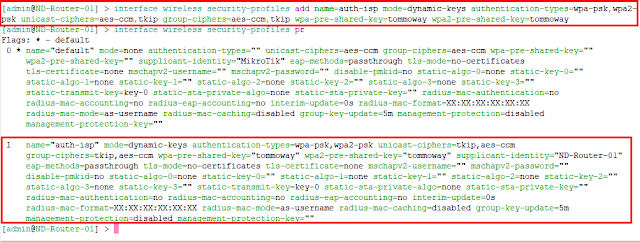Lab 6.12.2 Firewall (Connection-State 2)
Juli 11, 2021Halo, jadi pada pertemuan kali ini saya akan menjelaskan tentang bagaimana cara mengkonfigurasi firewall connection state yang kedua, simak ...
Halo, jadi pada pertemuan kali ini saya akan menjelaskan tentang bagaimana cara mengkonfigurasi firewall connection state yang kedua, simak baik-baik yaa materinya!
Router ISP
1. Langkah yang pertama disini saya akan mengecek interface yang digunakan dengan menggunakan interface print, dapat kita lihat disini bahwa terdapat 2 interface yang terhubung dengan router. Ether1 terhubung dengan laptop dan Ether2 terhubung dengan router client, kemudian kita akan mengkonfigurasi internet access dengan menggunakan interface wlan1
2. Kemudian jangan lupa untuk mengaktifkan interface wlan1 terlebih dahulu sebelum melakukan konfigurasi internet akses, untuk mengaktifkannya lakukan dengan menggunakan perintah interface enable wlan1 selanjutnya di cek menggunakan perintah interface print dapat kita lihat bahwa flags x atau disabled nya sudah tidak ada lagi
3. Buat security-profile untuk wlan1, tujuannya adalah untuk membuat password untuk wlan1 sehingga akan lebih aman, perintah konfigurasinya adalah interface wireless security-profiles add name=auth-isp mode=dynamic-keys authentication-types=wpa-psk,wpa2-psk unicast-ciphers=aes-ccm,tkip group-ciphers=aes-ccm,tkip wpa-pre-shared-key=tommoway wpa2-pre-shared-key=tommoway. Jangan lupa untuk melakukan pengecekan dengan mengetik perintah interface wireless security-profiles print disini dapat kita lihat bahwa kita berhasil mengkonfigurasi security-profile dengan nama auth-isp
4. Kemudian kita lakukan scanning menggunakan interface wlan1 tujuannya adalah untuk memilih access point yang kalian ingin gunakan, untuk perintahnya bisa menggunakan interface scan wlan1 disini saya akan memakai ssid tpwk untuk wlan1
5. Selanjutnya kita setting interface wlan1 nya dengan menggunakan perintah interface set wlan1 mode=station band=2ghz-b/g/n ssid=tpwk security-profile=auth-isp kemudian kita cek menggunakan perintah interface wireless print dapat kita lihat bahwa flagsnya sudah berubah menjadi r atau running
6. Lakukan request atau permintaan ip menggunakan interface wlan1 menggunakan fitur dhcp-client untuk konfigurasinya lakukan dengan mengetik perintah ip dhcp-client add interface=wlan1 disabled=no kemudian kita cek menggunakan perintah ip dhcp-client print dapat kita lihat bahwa kita berhasil mendapatkan ip address dari menggunakan interface wlan1 yaitu 192.168.43.176/24 dengan status bound yang berarti terhubung
7. Kemudian lakukan pengecekan apakah router sudah terhubung dengan internet atau belum dengan menggunakan perintah ping google.com jika hasilnya reply seperti dibawah ini maka router telah terhubung dengan internet
8. Kemudian kita buat ip address untuk interface yang mengarah ke router client memakai ether2, disini saya menggunakan ip address 192.168.28.1/24 untuk konfigurasinya lakukan dengan menggunakan perintah ip address add address=192.168.28.1/24 interface=ether2 kemudian jangan lupa untuk melakukan pengecekan dengan menggunakan perintah ip address print dapat kita lihat disini bahwa kita berhasil melakukan penambahan ip address untuk ether2
9. Selanjutnya disini saya akan melakukan konfigurasi ip dhcp-server setup, yang bertujuan untuk mendistribusikan ip address ke client, untuk konfigurasinya ketikan perintah ip dhcp-server setup
-DHCP Server Interface artinya kita disuruh memilih interface mana yang akan kita gunakan untuk dhcp server, disini saya menggunakan ether 2
-DHCP Address Space berarti network yang diberikan secara default adalah 192.168.28.0/24
-Gateway for dhcp network gateway berfungsi untuk pendistribusian ke laptop client. Gateway yang diberikan untuk dhcp 192.168.28.1
- Addresses to give out range ip address yang diberikan untuk client 192.168.28.2-192.168.28.254
- DNS Servers konfigurasi dns disini saya memakai ip open source yaitu 8.8.8.8
-Last time berfungsi sebagai pembatasan waktu untuk client disini diberi waktu 10 menit artinya setiap 10 menit ip nya akan terganti
10. Kemudian kita lakukan pengecekan dengan menggunakan perintah ip dhcp-server print dan dapat kita lihat bahwa kita berhasil melakukan konfigurasia dhcp-server untuk membagikan ip address untuk client
11. Selanjutnya kita lakukan konfigurasi Firewall Nat supaya ip private berubah menjadi ip public, dan client bisa terhubung dengan jaringan internet. Untuk konfigurasinya lakukan dengan menggunakan perintah ip firewall nat add chain=scrnat out-interfaces=wlan1 action=masquerade. untuk out-interfaces pastikan bahwa interface yang didaftarkan adalah interface yang terhubung ke jaringan internet.
Router-Client
12. Kemudian kita pindah ke Router-Client, langkah yang pertama kita lakukan pengecekan interface dengan menggunakan perintah interface print, disini saya menggunakan 2 interface dimana ether1 terhubung dengan laptop dan ether2 terhubung dengan router isp yang sebelumnya sudah kita setting
17. Selanjutnya kita bikin firewall filternya dengan menggunakan perintah :
ip firewall filter add chain=input in-interface=ether2 connection-state=established,related action=accept comment="PAKET ISP (INPUT)"
ip firewall filter add chain=input in-interface=ether2 connection-state=invalid action=drop comment="DROP PAKET INVALID"
ip firewall filter add chain=input in-interface=ether2 action=drop log=yes log-prefix="PAKET LOLOS" comment="SEMUA PAKET LOLOS"
chain menggunakan input, in-interface menggunakan interface yang terhubung dengan internet, atau yang terhubung dengan router-isp, log=yes karena kita akan memberikan log-prefix untuk menandai paket yang masuk dari router-isp. Selanjutnya kita lakukan pengecekan dengan menggunakan perintah ip firewall filter print dan dapat kita lihat bahwa kita berhasil membuat 3 ip firewall filter